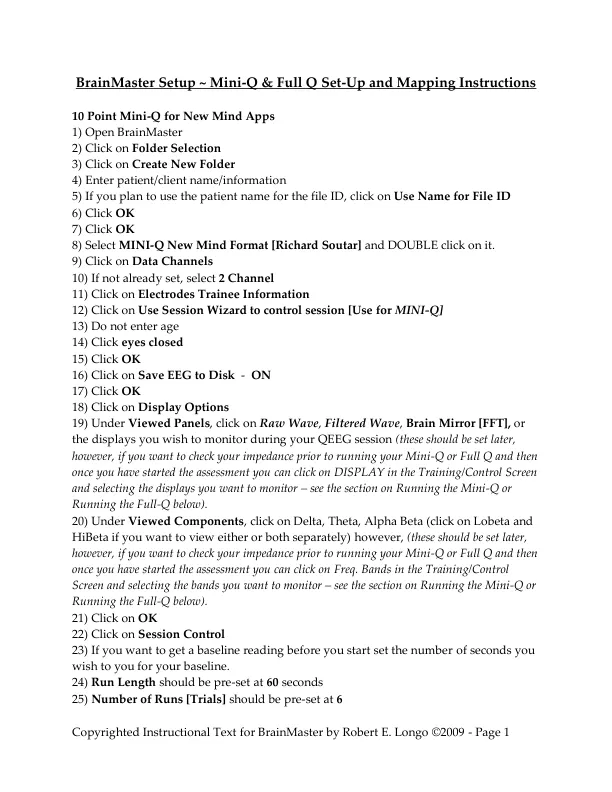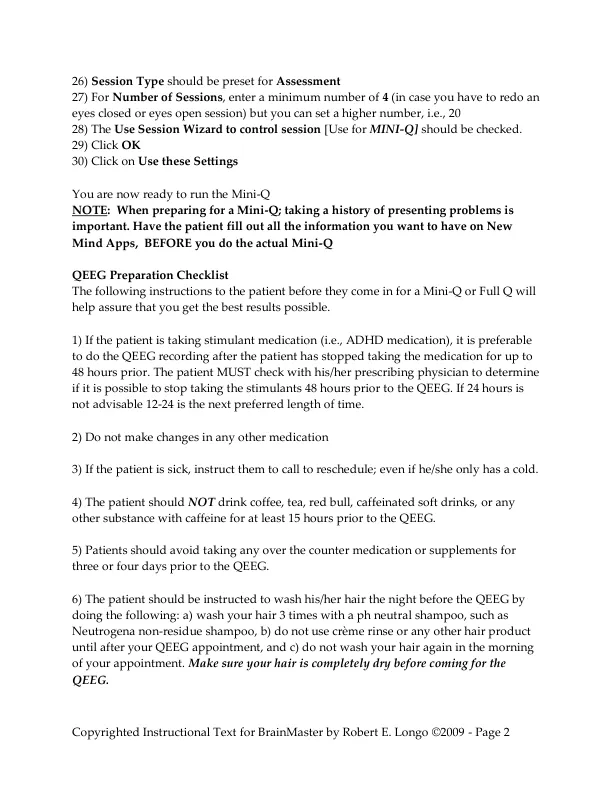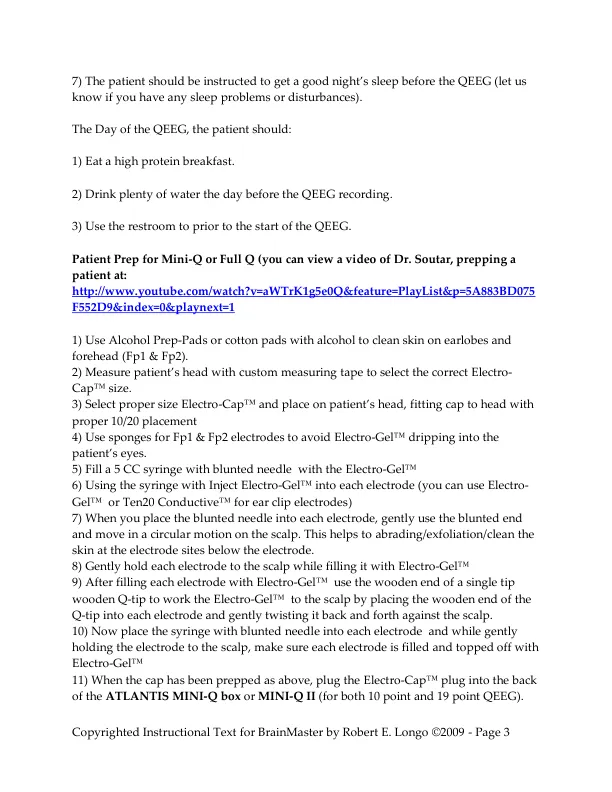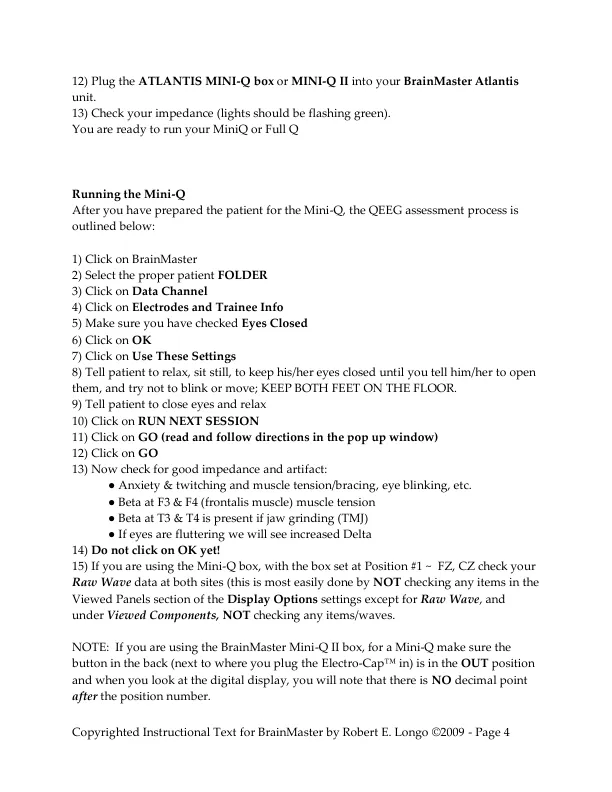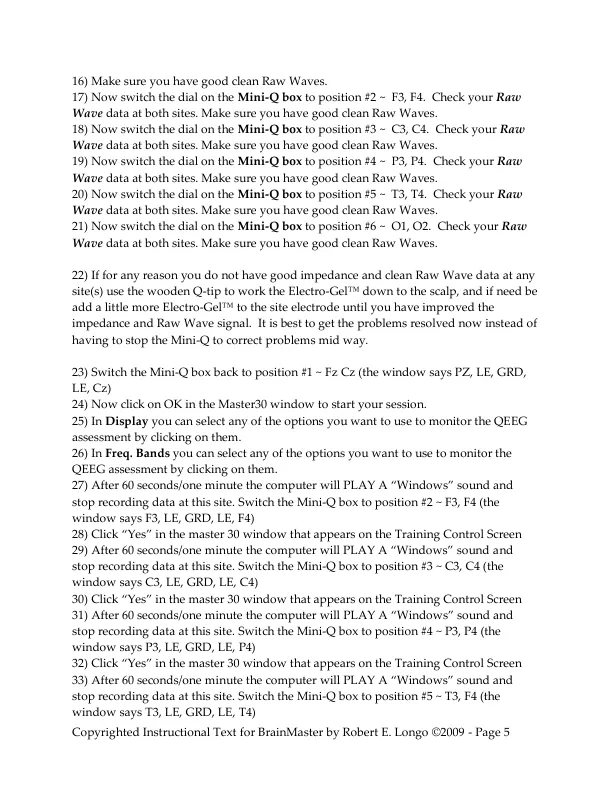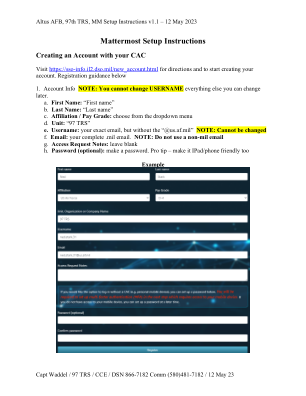BrainMaster 设置 ~ Mini-Q 和 Full Q 设置和映射说明 10 点 Mini-Q 用于 New Mind 应用程序 1) 打开 BrainMaster 2) 单击文件夹选择 3) 单击创建新文件夹 4) 输入患者/客户姓名/信息 5) 如果您计划使用患者姓名作为文件 ID,请单击使用名称作为文件 ID 6) 单击确定 7) 单击确定 8) 选择 MINI-Q New Mind 格式 [Richard Soutar] 并双击它。 9) 单击数据通道 10) 如果尚未设置,请选择 2 通道 11) 单击电极学员信息 12) 单击使用会话向导控制会话 [用于 MINI-Q] 13) 不输入年龄 14) 单击闭眼 15) 单击确定 16) 单击将 EEG 保存到磁盘 - ON 17) 单击确定 18) 单击显示选项 19) 在查看的面板下,单击原始波、滤波波、脑镜像 [FFT] 或您希望在 QEEG 会话期间监控的显示(这些应该稍后设置,但是,如果您想在运行 Mini-Q 或 Full Q 之前检查您的阻抗,然后一旦您开始评估,您可以单击训练/控制屏幕中的显示并选择您想要监控的显示 - 请参阅下面有关运行 Mini-Q 或运行 Full-Q 的部分)。 20) 在“查看的组件”下,单击 Delta、Theta、Alpha Beta(如果要分别查看其中一个或两个,请单击 Lobeta 和 HiBeta),但是(这些应该稍后设置,但是,如果您想在运行 Mini-Q 或 Full Q 之前检查阻抗,然后一旦开始评估,您可以单击训练/控制屏幕中的频带并选择要监控的频带 - 请参阅下面有关运行 Mini-Q 或运行 Full-Q 的部分)。 21) 单击确定 22) 单击会话控制 23) 如果您想在开始之前获得基线读数,请设置您希望的基线秒数。 24) 运行长度应预设为 60 秒 25) 运行次数 [试验] 应预设为 6
Mini-Q 和 Full Q 设置和映射说明
主要关键词